Tabletės su dideliais, gražiais ekranais gali padaryti tam tikras užduotis lengviau, nei išmaniųjų telefonų. Viena iš tokių užduočių yra valdyti kompiuterį nuotoliniu būdu. Didesnis planšetinio kompiuterio ekranas leidžia dirbti nuotoliniame darbalaukyje be nuolatinio priartinimo ir mažinimo. Štai kaip prisijungti prie nuotolinio kompiuterio naudodami „Android“ planšetinį kompiuterį:
Kompiuterio nustatymas
1 veiksmas: kompiuteryje, kurį norite valdyti, parsisiųskite „TeamViewer QuickSupport“ iš „TeamViewer“. Atsisiųstas failas pavadintas „ TeamViewerQS_en.exe“ . Programa yra savarankiškai vykdoma, todėl nereikia įdiegti.
2 veiksmas: dukart spustelėkite failą TeamViewerQS_en.exe, kad paleistumėte „TeamViewer“ kompiuteryje, kurį norite valdyti.
3 žingsnis: užrašykite ID ir slaptažodį iš pagrindinio ekrano, nes jums reikės prisijungti vėliau.

4 veiksmas: jei nustatysite šį nustatymą kitam kompiuteriui, sukuriant jiems nuorodą arba įkeliant failą į savo darbalaukį, jie gali lengviau rasti ją, kai jiems reikia pagalbos. Kai užmezsite ryšį, apatiniame dešiniajame kampe pasirodys mažas langas su sesijos sąrašu.

„Android“ planšetinio kompiuterio sąranka
1 veiksmas. „ Android“ planšetiniame kompiuteryje „Android“ rinkoje įdiekite „TeamViewer“ ir paleiskite jį. Pirmajame laukelyje įveskite „partnerio“ kompiuterio ID. Antrajame laukelyje įveskite slaptažodį ir bakstelėkite mygtuką „Prisijungti prie partnerio“.

2 žingsnis: prijungus, pamatysite gestų valdymo instrukcijas.

3 veiksmas: uždarykite instrukcijų ekraną, kad pamatytumėte nuotolinio kompiuterio darbalaukį.

Viskas! Dabar galite naudoti pelę, įrašyti, spausdinti ir perkrauti nuotolinį kompiuterį iš savo „Android“ planšetinio kompiuterio, nereikia nuolat priartinti ir mažinti.
Pastaba: Deja, „TeamViewer“ programos „Android“ apribojimai yra tokie patys, kaip ir išmaniajame telefone. „Android“ programa nepalaiko vietinio garso, teksto pokalbių, vaizdo pokalbių ar failų perdavimo.





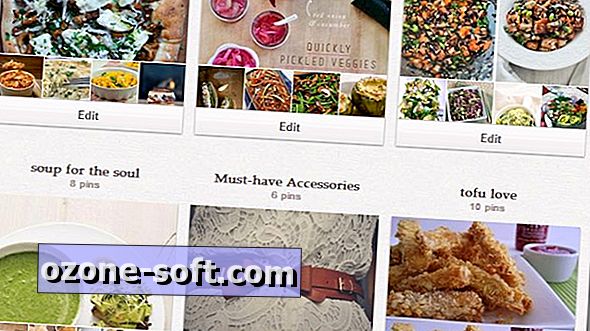



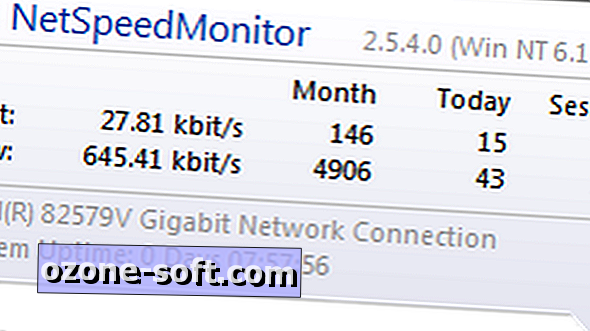



Palikite Komentarą